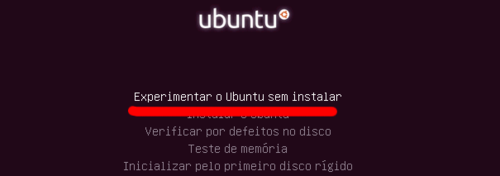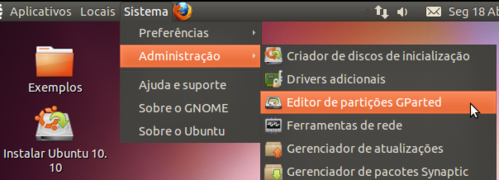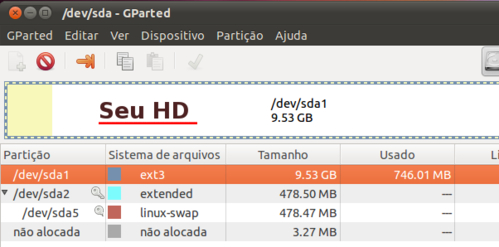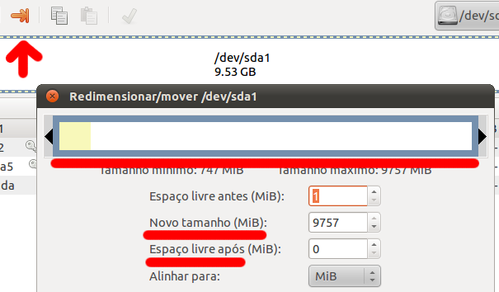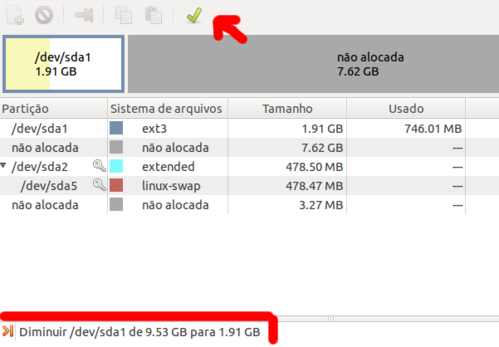Redimensionar HD - com Live-CD do Ubuntu
Publicado por Ricardo Ferreira Costa em 09/02/2012
[ Hits: 10.829 ]
Redimensionar HD - com Live-CD do Ubuntu
Saiba como usar o Live-CD do Ubuntu para redimensionar seu HD, sem instalar nenhum programa.
Nessa questão de redimensionamento de disco, existem muitos softwares famosos que oferecem esta característica, contudo, com apenas o Live-CD do Ubuntu, você pode redimensionar seu HD facilmente!
- Passo 1:
Dê Boot no Live-CD e após o carregamento do Ubuntu, escolha a opção: Experimentar o Ubuntu sem instalar.
Como segue na imagem abaixo:
- Passo 2:
Na tela inicial do Ubuntu, vá na opção: Sistema >> Administração >> GParted.
Como na imagem abaixo:
- Passo 3:
Detecte as partições do seu HD (no meu caso só tem uma partição), e veja quanto de espaço livre você tem para fazer o redimensionamento corretamente:
Obs.: É de sua conta e risco o que será feito! Pois você pode danificar uma partição já existente! Tome cuidado!
Caso nunca tenha feito algum redimensionamento em HD, não prossiga!
- Passo 4:
Vá na opção: Redimensionar HD. Indo na opção de atalho indicado por uma seta para direita, como segue na imagem:
Então você verá as opções de redimensionamento: Novo tamanho e Espaço Livre, após o redimensionamento:
- Passo 5:
Arraste a imagem que representa o disco para a esquerda, ou escolha corretamente os campos citados acima: - Passo 6:
E por fim, finalize sua operação clicando na opção de atalho marcada na imagem abaixo:
Lembrando que tanto faz, se estiver rodando um Windows, Mac ou o próprio Linux na máquina!
Previamente publicado em:
Nessa questão de redimensionamento de disco, existem muitos softwares famosos que oferecem esta característica, contudo, com apenas o Live-CD do Ubuntu, você pode redimensionar seu HD facilmente!
- Passo 1:
Dê Boot no Live-CD e após o carregamento do Ubuntu, escolha a opção: Experimentar o Ubuntu sem instalar.
Como segue na imagem abaixo:
- Passo 2:
Na tela inicial do Ubuntu, vá na opção: Sistema >> Administração >> GParted.
Como na imagem abaixo:
- Passo 3:
Detecte as partições do seu HD (no meu caso só tem uma partição), e veja quanto de espaço livre você tem para fazer o redimensionamento corretamente:
Obs.: É de sua conta e risco o que será feito! Pois você pode danificar uma partição já existente! Tome cuidado!
Caso nunca tenha feito algum redimensionamento em HD, não prossiga!
- Passo 4:
Vá na opção: Redimensionar HD. Indo na opção de atalho indicado por uma seta para direita, como segue na imagem:
Então você verá as opções de redimensionamento: Novo tamanho e Espaço Livre, após o redimensionamento:
- Passo 5:
Arraste a imagem que representa o disco para a esquerda, ou escolha corretamente os campos citados acima: - Passo 6:
E por fim, finalize sua operação clicando na opção de atalho marcada na imagem abaixo:
Conclusão
E por fim, você pode utilizar este tutorial para redimensionamento e particionamento de disco.Lembrando que tanto faz, se estiver rodando um Windows, Mac ou o próprio Linux na máquina!
Previamente publicado em:
Outras dicas deste autor
Nenhuma dica encontrada.
Leitura recomendada
Biblioteca digital (desenvolvida em software livre)
Instalando JDK em várias arquiteturas com o Colibri
BlueProximity: Travando a tela do Linux com o bluetooth
Como criar Discovery com Zabbix
Comentários
[1] Comentário enviado por mcnd2 em 09/02/2012 - 19:15h
Legal.
Só uma observação. Quando tiver o 'janelas' instalado no hd, primeiro você deve fazer a desfragmentação do disco no windows para ai sim você fazer o redimensionamento do hd ou partição desejada.
Boa a dica para quem não entende muito de redimensionamento. Abraço.
Legal.
Só uma observação. Quando tiver o 'janelas' instalado no hd, primeiro você deve fazer a desfragmentação do disco no windows para ai sim você fazer o redimensionamento do hd ou partição desejada.
Boa a dica para quem não entende muito de redimensionamento. Abraço.
[2] Comentário enviado por removido em 17/02/2012 - 20:04h
Comentário pertinente esse do colega @mcnd2;
não desfragmentar a partição do Windows is 'DeathMatch'! rsrsrs
Comentário pertinente esse do colega @mcnd2;
não desfragmentar a partição do Windows is 'DeathMatch'! rsrsrs
Patrocínio
Site hospedado pelo provedor RedeHost.
Destaques
Artigos
LazyDocker – Interface de Usuário em Tempo Real para o Docker
Instalando COSMIC no Linux Mint
Turbinando o Linux Mint: o poder das Nemo Actions
Inteligência Artificial no desenvolvimento de software: quando começar a usar?
Dicas
O widget do Plasma 6 Área de Notificação
[Resolvido] Algo deu errado ao abrir seu perfil
Tópicos
Problemas com o "startx&... no Slackware (4)
Top 10 do mês
-

Xerxes
1° lugar - 113.244 pts -

Fábio Berbert de Paula
2° lugar - 58.078 pts -

Buckminster
3° lugar - 27.490 pts -

Alberto Federman Neto.
4° lugar - 19.306 pts -

Mauricio Ferrari
5° lugar - 18.098 pts -

Alessandro de Oliveira Faria (A.K.A. CABELO)
6° lugar - 17.785 pts -

edps
7° lugar - 16.929 pts -

Diego Mendes Rodrigues
8° lugar - 16.453 pts -

Daniel Lara Souza
9° lugar - 15.848 pts -

Andre (pinduvoz)
10° lugar - 15.403 pts